隐藏/取消隐藏在Excel 2007工作表
在本文中,我们将学习如何在Microsoft Excel 2007中隐藏和取消隐藏工作表。
当我们不想向其他人展示该表时,我们会将其隐藏。通常,我们在创建仪表板,模板以隐藏工作表时使用此选项。有3种技术可以隐藏或取消隐藏“工作表”选项卡:-
| ===技术1:-
-
右键单击要隐藏的工作表。
-
将会出现弹出窗口。
-
单击隐藏选项以隐藏工作表。
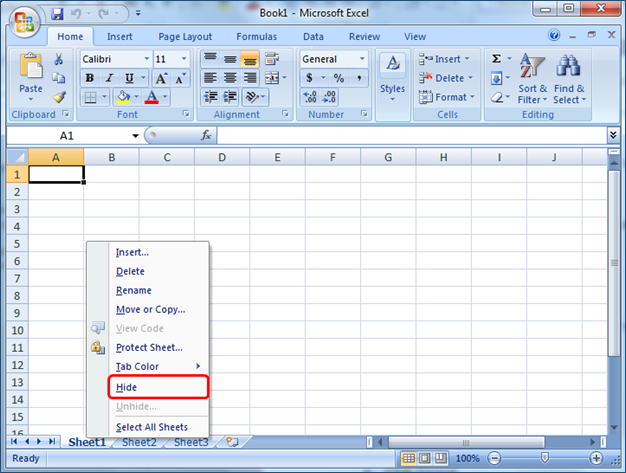
-
要在隐藏工作表时取消隐藏工作表,您将在右键单击弹出窗口中获得一个选项。
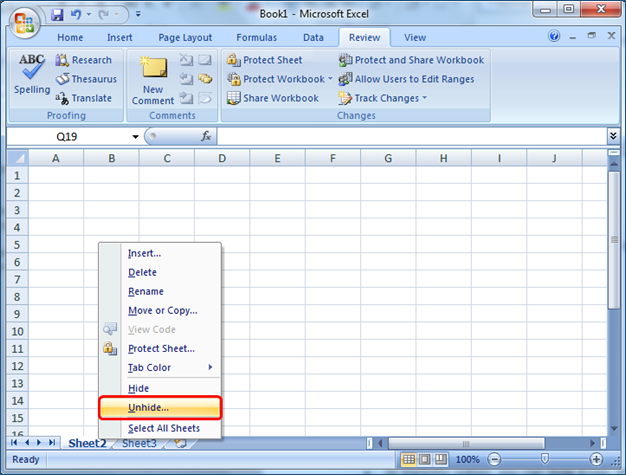
-
单击取消隐藏选项。
-
您将获得取消隐藏对话框。
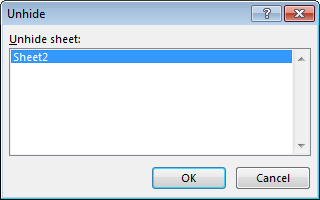
===
技术2:-
-
在功能区的“主页”选项卡中。
-
在“单元格”组中>单击“格式”。
-
在“可见性”选项中,您可以隐藏行,隐藏列,隐藏工作表,取消隐藏行,取消隐藏列和取消隐藏工作表。
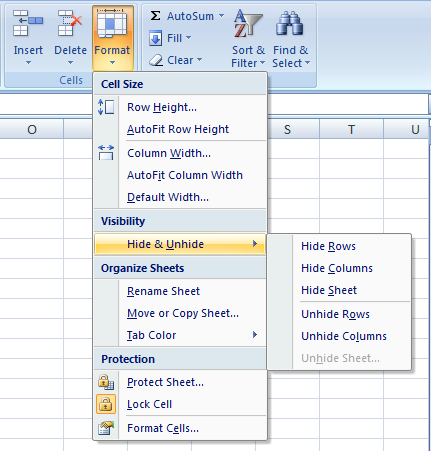
-
要隐藏工作表,请单击“隐藏工作表”,当前工作表将被隐藏。
-
要取消隐藏工作表,请单击取消隐藏工作表。
-
弹出窗口将出现,您可以在其中看到隐藏的图纸并选择要取消隐藏的图纸。
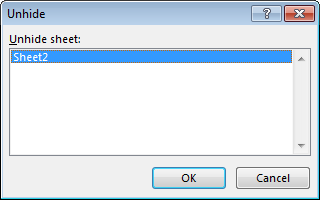
技术3:-
| *如果要从VBA隐藏工作表。
通过按Alt + F11(快捷键)来打开Visual Basic编辑器。要选择属性窗口,请按F4 *向下滚动直到可见,然后选择第三个选项,即2 – xlSheetVeryHidden
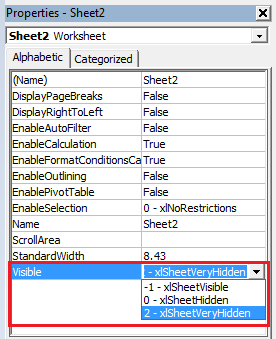
将“可见”选项设置为2后– xlSheetVeryHidden隐藏的工作表将无法从“格式”取消隐藏。
摘下:-*使用鼠标隐藏或取消隐藏工作表的方法。
位于功能区上的“隐藏和取消隐藏”选项位于我们用于VBA的“图纸”属性中的“隐藏和取消隐藏图纸”选项。
如果您喜欢我们的博客,请在Facebook上与您的朋友分享。您可以在Twitter和Facebook上关注我们。
我们很想听到您的声音;一定要让我们知道我们如何改进,补充或创新我们的工作,并为您做得更好。写信给我们@ [email protected]